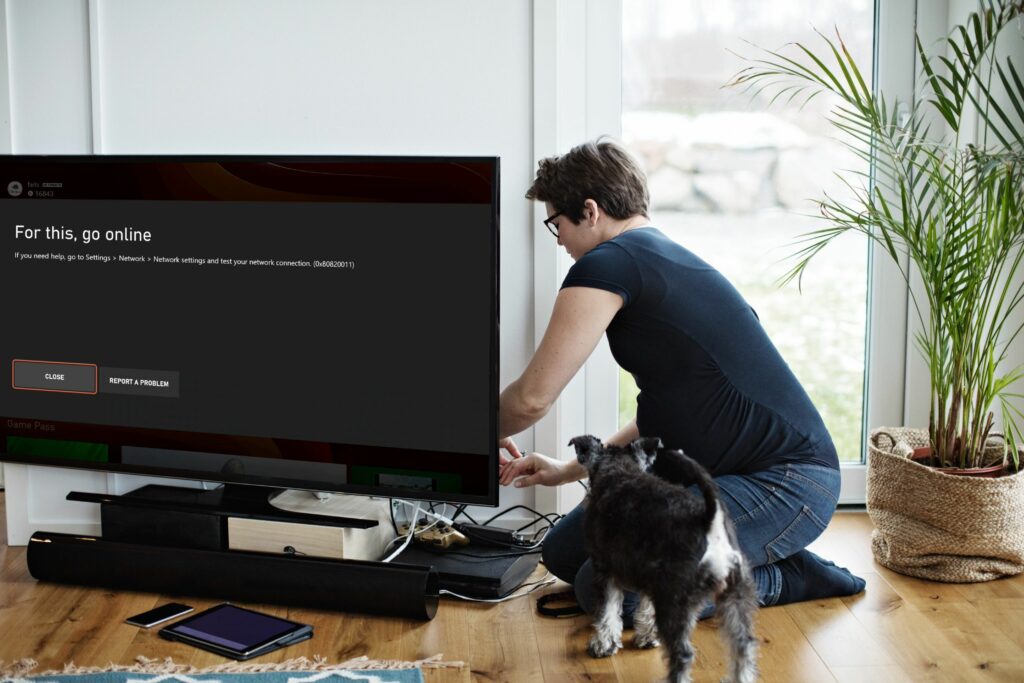
Xbox Series X a S lze používat offline, ale ve skutečnosti na to nejsou určeny. Když se konzole Xbox Series X nebo S nepřihlásí a nepřipojí se k síti Xbox, ztratíte přístup ke svému seznamu přátel, nebudete moci hrát hry pro více hráčů, nebudete moci stahovat nové hry a aktualizace, nebudete mít přístup ke službě Game Pass, a nemůže používat streamovací aplikace jako Netflix nebo Spotify.
Co způsobuje chyby přihlášení Xbox Series X nebo S?
Pokud máte potíže s přihlášením pomocí konzoly Xbox Series X nebo S, je to obvykle kvůli problému se sítí Xbox, problémům s připojením k internetu nebo přihlašovacími údaji. Když se váš Xbox nemůže připojit k internetu, nemůže se připojit ani k síti Xbox, takže se nebude moci přihlásit. Totéž platí, pokud je samotná síťová služba Xbox nefunkční a zadáte nesprávné heslo nebo uživatelské jméno při přihlášení může mít stejný základní výsledek. Pokud se můžete přihlásit, ale nemůžete hrát konkrétní online hru, zkontrolujte, zda jsou servery této hry nefunkční. Vyzkoušejte oficiální twitterový účet vývojáře nebo vydavatele a na sociálních sítích vyhledejte příspěvky o tom, že tato hra nefunguje.
Jak opravit problémy s přihlášením pomocí konzoly Xbox Series X nebo S
Vzhledem k tomu, že tento problém je obvykle způsoben problémem s připojením, výpadkem služby nebo problémem s pověřeními, budete muset postupně všechny zkontrolovat, abyste se dostali zpět do režimu online. Chcete -li, aby byla vaše Xbox Series X nebo S přihlášena a znovu online, postupujte takto:
-
Zkontrolujte svůj internet. Pokud se vaše další zařízení mohou připojit k internetu, pak to pravděpodobně není problém. Pokud mají ostatní zařízení potíže s připojením, opravte internetové připojení a zkontrolujte, zda se vaše konzole Xbox Series X nebo S dokáže přihlásit a připojit.
-
Zkontrolujte stav sítě Xbox. Vaše konzole Xbox Series X nebo S musí být schopna se připojit k této službě, aby měla přístup k online funkcím bez ohledu na to, zda jste předplatitelem Xbox Live nebo Game Pass Ultimate. Pokud je síť Xbox nefunkční, budete muset počkat, až Microsoft problém vyřeší, a zkusit to znovu později.
-
Ujistěte se, že používáte správné přihlašovací údaje. K přihlášení ke konzoli Xbox používáte stejnou kombinaci e -mailu a hesla jako k webům jako Microsoft.com, Live.com a Outlook.com. Navštivte account.live.com a zkuste se přihlásit pomocí stejného e -mailu a hesla, jaké jste zadali do konzoly Xbox Series X nebo S, a zjistěte, zda funguje. Pokud tomu tak není, buď vy nebo někdo jiný změnil vaše heslo a budete se muset přihlásit pomocí nového hesla. Protože všechny služby společnosti Microsoft používají stejné přihlašovací údaje, změna hesla na jednom ho změní pro všechny. Změnili jste například nedávno své heslo pro Skype? Pokud ano, budete se k přihlášení do Xboxu muset přihlásit pomocí nového hesla.
-
Zkontrolujte připojení k internetu na konzole Xbox Series X nebo S. Pokud jste připojeni přes Wi-Fi, můžete mít jednoduše problémy s připojením. V takovém případě může problém vyřešit přesunutí konzoly, bezdrátového směrovače nebo připojení konzoly k routeru pomocí ethernetového kabelu. Chcete -li zkontrolovat připojení k internetu na konzole Xbox Series X | S:
- zmáčkni Tlačítko Xbox otevřete průvodce.
- Navigovat do Profil a systém > Nastavení.
- Navigovat do Všeobecné > Nastavení sítě.
- Vybrat Otestujte připojení k síti.
-
Přihlaste se pomocí ovladače. Pokud váš profil není aktuálně přiřazen k ovladači, který používáte, může vám to umožnit přihlášení. Přiřazení vašeho profilu k vašemu aktuálnímu ovladači:
- zmáčkni Tlačítko Xbox otevřete průvodce.
- Navigovat do Profil a systém > Nastavení.
- Navigovat do Účet > Přihlášení, zabezpečení a přístupový klíč.
- Vybrat Tento ovladač se přihlásía vyberte svůj profil.
To bude fungovat pouze tehdy, pokud jsou vaše e -mailová adresa a heslo zadány správně, takže tento krok proveďte před pokusem o opravu.
-
Restartujte konzolu Xbox Series X nebo S. Váš Xbox Series X nebo S může mít dočasnou závadu, kterou lze opravit restartováním konzoly. Pokud se vaše konzole místo vypnutí obvykle přepne do stavu nízké spotřeby, je obzvláště důležité zajistit, aby se konzola skutečně restartovala. Zde je návod, jak restartovat Xbox Series X nebo S:
- zmáčkni Tlačítko Xbox na ovladači otevřete Průvodce.
- Navigovat do Profil a systém > Napájení.
- Vybrat Restartujte konzolu.
-
Vypněte a zapněte konzolu Xbox Series X nebo S. Pokud problém nevyřeší pouhé restartování, může dojít k výpadku napájení. Toto je trochu více zapojený proces, ale neodstraní žádná data z vaší konzoly.
- Vypněte Xbox Series X nebo S.
- Odpojte konzolu od napájení.
- Počkejte pět minut a poté jej znovu zapojte.
- Zapněte konzolu a zjistěte, zda se můžete přihlásit.
Co když se vaše Xbox Series X | S stále nemůže dostat online?
Pokud jste ověřili, že používáte správnou kombinaci uživatelského jména a hesla, že je vaše internetové připojení solidní a že síť Xbox a další služby Microsoft nefungují, ale přesto se nemůžete připojit online, možná máte problém s hardwarem. Kontaktujte zákaznickou podporu Xbox a zjistěte, zda je vaše konzole v záruce nebo zda má nějaké další návrhy.